Het leren van een nieuwe applicatie kan betekenen dat je uren doorbrengt met problemen met de bruikbaarheid. Hier is er een die we hebben gevonden in Resolve - en hoe dit te repareren.
Af en toe komen we een probleem tegen waar geen duidelijk antwoord op is, deels omdat we niet zo zeker weten wat het probleem veroorzaakt. Er is één probleem in Resolve dat, toen ik nieuw was op het platform, me urenlang verbijsterde, en dat is het selecteren van meerdere clips tegelijk vanuit de positie van de afspeelkoppen met behulp van de snelkoppeling voor trackselectie.
Als u bekend bent met Premiere Pro, bent u waarschijnlijk bekend met deze knop:
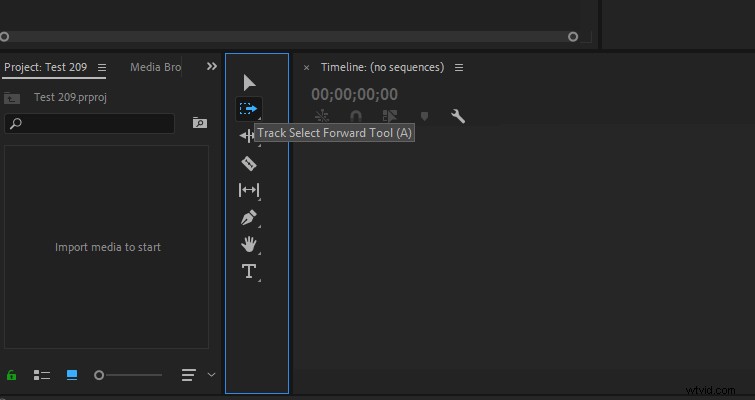
Het is de handige Track Select Tool, waarmee je de inhoud van een hele track naar voren kunt verplaatsen vanaf de positie van de afspeelkop. Je kunt ook meerdere tracks verplaatsen door shift ingedrukt te houden en een andere track te selecteren. Het is een efficiënte manier om meerdere clips op meerdere tracks vooruit of achteruit te verplaatsen, zonder alle te selecteren clips. Zoals het geval is in Resolve, als we alle clips (Ctrl+A) in de onderstaande afbeelding zouden selecteren, zouden we de clips niet terug kunnen verplaatsen omdat track één al clips heeft die het begin van de tijdlijn bereiken, wat fungeert als een muur.
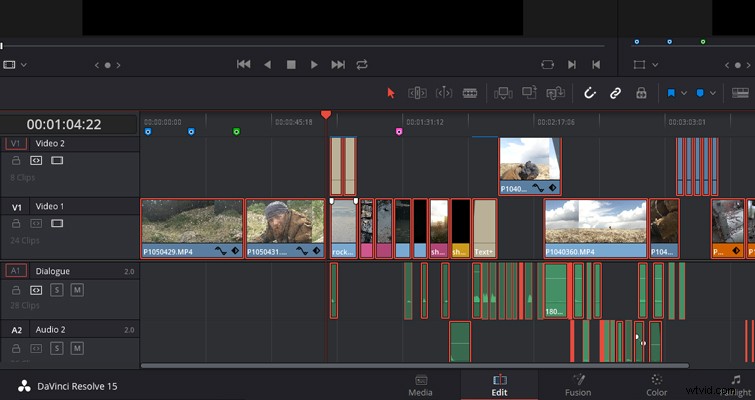
Als we echter Video 2 en Audio 1 en 2 zouden track-selecteren, zouden we alle clips terug naar de gewenste positie kunnen verplaatsen.
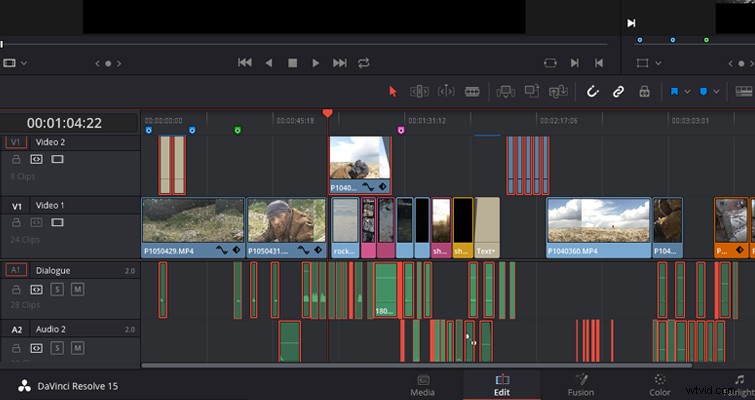
We zouden in theorie ook shift ingedrukt kunnen houden en de gewenste clips over de tracks kunnen markeren om ze achteruit of vooruit te verplaatsen. Als je echter een lange tijdlijn hebt met meerdere clips, is dat een recept voor een ramp. Ik zou de hele dag met plezier de lof kunnen zingen van de gebruikersinterface en ontwerpmechanica van Resolve. Het is erg gebruiksvriendelijk, maar af en toe kom ik een functie tegen die beter zou kunnen presteren. Het selecteren van clips voorwaarts en achterwaarts is de hak vandaag.
In Resolve hebben we niet echt een gereedschapspictogram om te selecteren, en het is ook niet beschikbaar met het trimgereedschap, maar u kunt de bewerking uitvoeren met een sneltoets - dat is Y of Ctrl + Y om alle clips terug te selecteren uit de positie van de afspeelkop. Maar zoals je in de onderstaande GIF kunt zien, kijk wat er gebeurt als ik op Y . druk en Ctrl+Y na het selecteren van de trackregio wil ik verder gaan:
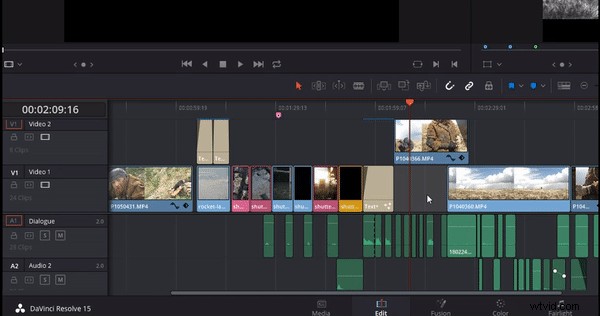
De clips op de track hierboven worden geselecteerd en de clips op track één, de track die ik heb geselecteerd, zijn weggelaten uit het proces. Dit komt omdat de bovenstaande track momenteel de aangewezen videotrack is, wat betekent dat als ik een clip van de bronviewer zou invoegen, deze op de secundaire track zou verschijnen. We kunnen zien dat dit de bestemmingstrack is vanwege het oranje vierkant dat actief is op de trackkop. Dus, ook al heb ik track één geselecteerd omdat het niet de actieve bestemmingstrack is, de clips vooruit selecteren functie werkt niet zoals ik het wil. Om de clips vooruit te verplaatsen voor de eerste videotrack, die verwarrend ook V1 wordt genoemd, moet je de bestemmingstrack wijzigen — wat je kunt doen door de V1-knop te selecteren.
Een secundair probleem bij het gebruik van deze sneltoetsen is wanneer u clips vooruit wilt verplaatsen vanuit alle tracks, wat u doet door op Alt+Y . te drukken , of Ctrl+ALT+Y om alle tracks achteruit vanaf uw positie te selecteren. Je zou denken dat als je alle tracks selecteert, er geen probleem zou zijn met een aangewezen videotrack als je er meerdere selecteert. Maar, zoals je hieronder kunt zien, als je op Alt+Y . drukt , worden alleen de clips van de ene videotrack geselecteerd.
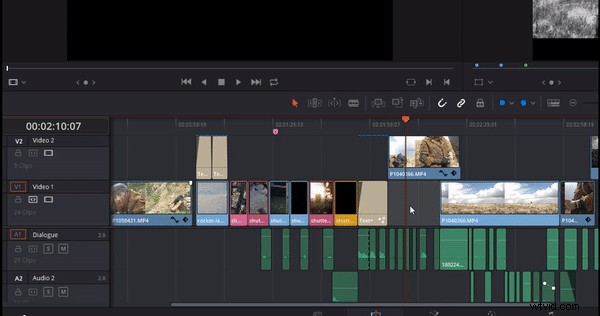
Waarom is dit? Welnu, in tegenstelling tot het hebben van een actieve videotrackbestemming, is dit nu het resultaat van automatisch selecteren (als u niet bekend bent met automatisch selecteren, kunt u hier meer over die functie lezen). In het voorbeeld kun je zien dat ik geen autoselect actief heb op een van de tracks. Daarom moet ik autoselect activeren om alle tracks te selecteren. In eerste instantie lijkt dit een belemmering. Het is echter zo ontworpen:als u alle tracks op twee na moet selecteren, kunt u die twee tracks weglaten door automatisch selecteren uit te schakelen.
Dus de tl;dr:
- Als u de track wilt wijzigen waarop u de tool voor trackselectie wilt gebruiken, moet u de aangewezen video- of audiotrack wijzigen.
- Als je meerdere nummers wilt selecteren, moet je automatisch selecteren inschakelen.
Lewis McGregor is een gecertificeerde DaVinci Resolve Trainer.
